อินเทอร์เน็ตเบราว์เซอร์ได้กลายเป็นโปรแกรมพื้นฐานในแต่ละวันกับพีซี ดังนั้นหากมีปัญหาเกิดขึ้นเช่นข้อขัดข้องที่ Google Chrome 90 ตอนนี้ทุกข์ก็กลายเป็น ปัญหา .
เราบอกคุณอย่างแม่นยำเพราะเกิดข้อผิดพลาดในการอัปเดตล่าสุดของโปรแกรมทำให้เบราว์เซอร์ขัดข้องอยู่ตลอดเวลา Windows 10 . นี่คือสิ่งที่เห็นได้จากรายงานของผู้ใช้เอง เห็นได้ชัดว่าปัญหานี้ส่งผลกระทบต่อ Google Chrome 90 บน Windows 10 เท่านั้น

ผลที่ตามมาของ Chrome 90 ขัดข้องหลังจากอัปเดต
โดยเฉพาะและเพื่อให้เราทราบความผิดพลาดนี้เกิดขึ้นเมื่ออัปเดตเป็น Chrome 90 แบบสุ่ม ดูเหมือนจะไม่มีรูปแบบ แต่ผู้ใช้บางรายได้ชี้ให้เห็นสถานการณ์เฉพาะอย่างน้อยหนึ่งอย่าง และหลังจากโหลดไฟล์ นามสกุล หรือเมื่อส่วนขยายกำลังโหลด Google Chrome จะขัดข้องทันทีใน Windows 10
เมื่อสิ่งนี้เกิดขึ้นข้อความแจ้งของระบบอาจปรากฏขึ้นหรือคุณอาจพบว่าตัวเองอยู่บนเดสก์ท็อปของคุณ ในบางกรณี Chrome เปิดใช้งานอย่างถูกต้อง แต่ส่วนขยายหน้าการตั้งค่าและ แท็บ แขวน. ในบรรดาปัญหาที่เรากำลังจะพบในเรื่องนี้เราจะเห็นว่าเบราว์เซอร์ไม่ยอมเริ่มทำงานแท็บปรากฏขึ้นโดยไม่มีชื่อเรื่องหรือส่วนขยายก็บล็อกอย่างสมบูรณ์
เป็นมูลค่าการกล่าวขวัญว่าหากเราพบไฟล์ ความล้มเหลว ที่เรากล่าวถึงการรีสตาร์ท Windows หรือเบราว์เซอร์เองนั้นไม่เพียงพอที่จะแก้ปัญหาได้
สาเหตุที่โปรแกรมขัดข้อง
นี่เป็นข้อบกพร่องที่ผู้ใช้จำนวนมากได้รับความเดือดร้อนหลังจากติดตั้งโปรแกรมเวอร์ชันล่าสุด ดังนั้นจึงถือได้ว่าเป็นไฟล์ ความล้มเหลวทั่วไป ในระดับโลก
โชคดีที่ดูเหมือนว่า Google จะตระหนักถึงปัญหาที่เรากำลังพูดถึง ดังนั้นจากสิ่งที่ได้รับทราบแล้วมีรายงานว่าปัญหาเกิดจาก ไดเร็กทอรีข้อมูลของผู้ใช้ . นี่คือข้อมูลที่ใช้ในการจัดเก็บข้อมูลที่เกี่ยวข้องกับเบราว์เซอร์ในเครื่อง ดังนั้นเพื่อป้องกันไม่ให้ Chrome ขัดข้องเราจะต้องทำตามขั้นตอนที่อธิบายไว้ด้านล่าง
แก้ไขข้อผิดพลาดข้อขัดข้องของ Chrome บน Windows
สำหรับทั้งหมดนี้ที่เราบอกคุณก่อนหน้านี้ Google ส่งการอัปเดตใหม่ที่แก้ไขข้อบกพร่องเราเปิดไฟล์ File Explorer . จากนั้นเราอยู่ในเส้นทางต่อไปนี้:
%LOCALAPPDATA%GoogleChromeUser Data
ที่นี่เราลบไฟล์ Local State หลังจากสำรองข้อมูลไปยังตำแหน่งอื่น
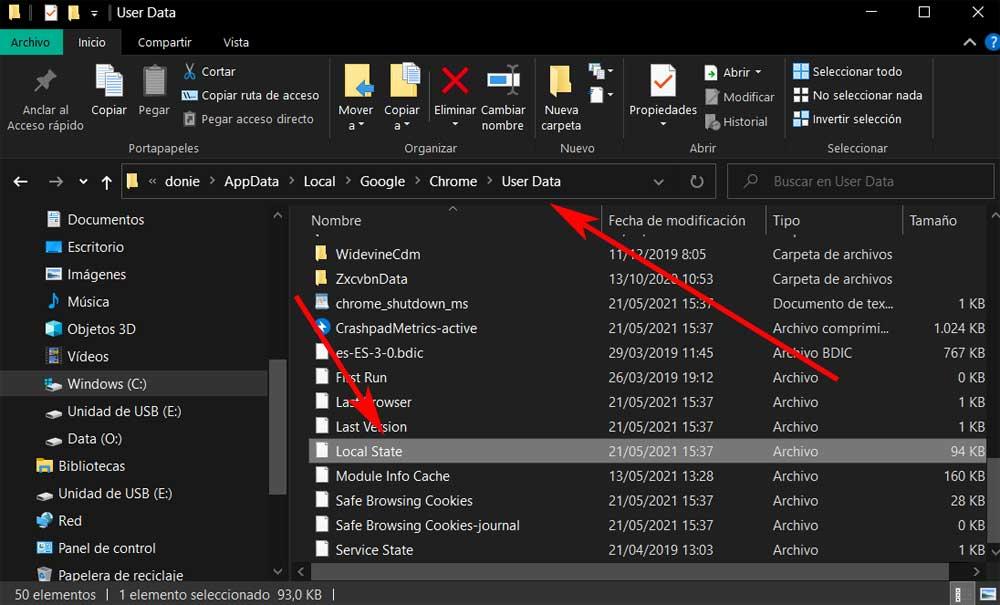
หากยังคงล้มเหลวเราไปที่เส้นทางดิสก์เดียวกันกับที่กล่าวไว้ข้างต้นและสร้างไฟล์ สำเนาสำรอง ของเนื้อหาทั้งหมด จากนั้นเราเปลี่ยนชื่อโฟลเดอร์ข้อมูลผู้ใช้เป็นโฟลเดอร์อื่นที่ไม่มีส่วนเกี่ยวข้องกับมันและเราเริ่มโปรแกรมใหม่เช่นนี้ และหากสิ่งนี้ล้มเหลวเราจะต้องใช้รีจิสทรี
สิ่งแรกที่คุณทำคือ ถอนการติดตั้ง Google Chrome จากแผงควบคุมและลบโฟลเดอร์ Google ออกจากเส้นทางนี้:
C:/Users/USUARIO/AppData/Local
ในทำนองเดียวกันเราลบโฟลเดอร์ Google ออกจากเส้นทาง:
C:/Program Files (x86)
หลังจากทั้งหมดนี้เราจะเปิดไฟล์ โปรแกรม Registry Editor และลบองค์ประกอบของ Google จากสองเส้นทางที่เรากล่าวถึงด้านล่าง:
Equipo/HKEY_CURRENT_USER/SOFTWARE/Google Equipo/HKEY_LOCAL_MACHINE/SOFTWARE/Google
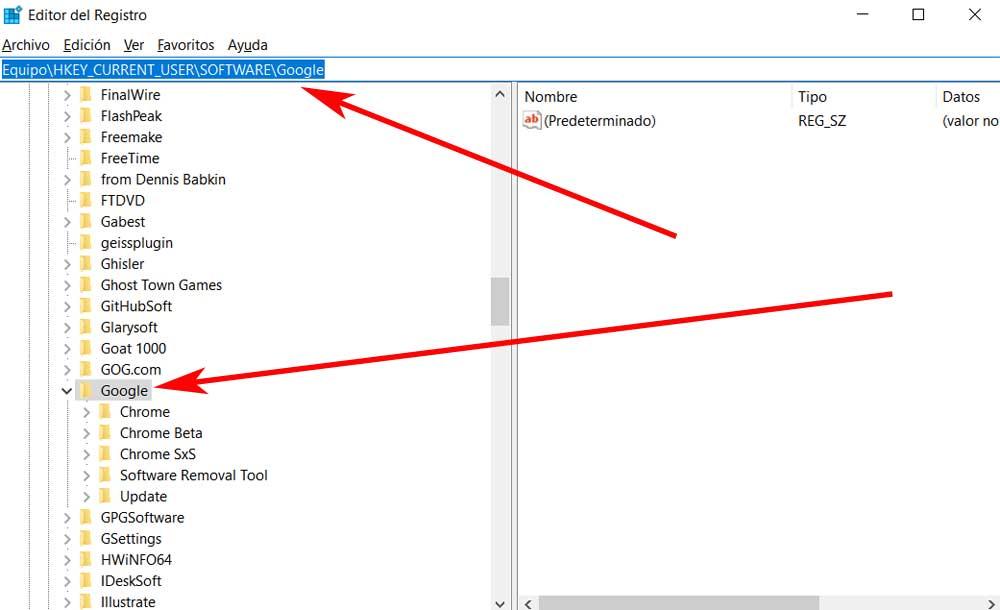
เมื่อเราลบทั้งหมดนี้แล้วเราไม่มีทางเลือกอื่นนอกจากติดตั้ง Chrome บนพีซีใหม่ จากลิงก์นี้ .